كيفية جعل جوجل كروم المتصفح الافتراضي للاندرويد – إن متصفح الويب هو أحد التطبيقات الأساسية التي نستخدمها يوميًا على أجهزة الهواتف الذكية. وبالتأكيد، يعتبر جوجل كروم واحدًا من أشهر المتصفحات على الإطلاق بفضل سرعته وأدائه الممتاز على منصة الأندرويد. إذا كنت تستخدم هاتف أندرويد وترغب في معرفة كيفية جعل جوجل كروم المتصفح الافتراضي للاندرويد لتصفح الإنترنت، فأنت في المكان المناسب. في هذا المقال، سنستعرض خطوات سهلة وبسيطة لكيفية جعل جوجل كروم المتصفح الافتراضي للاندرويد الخاص بك. تابع القراءة لتعرف كيف يمكنك تخصيص تجربتك على الويب والتمتع بأفضل أداء لمتصفح الويب الشهير هذا.
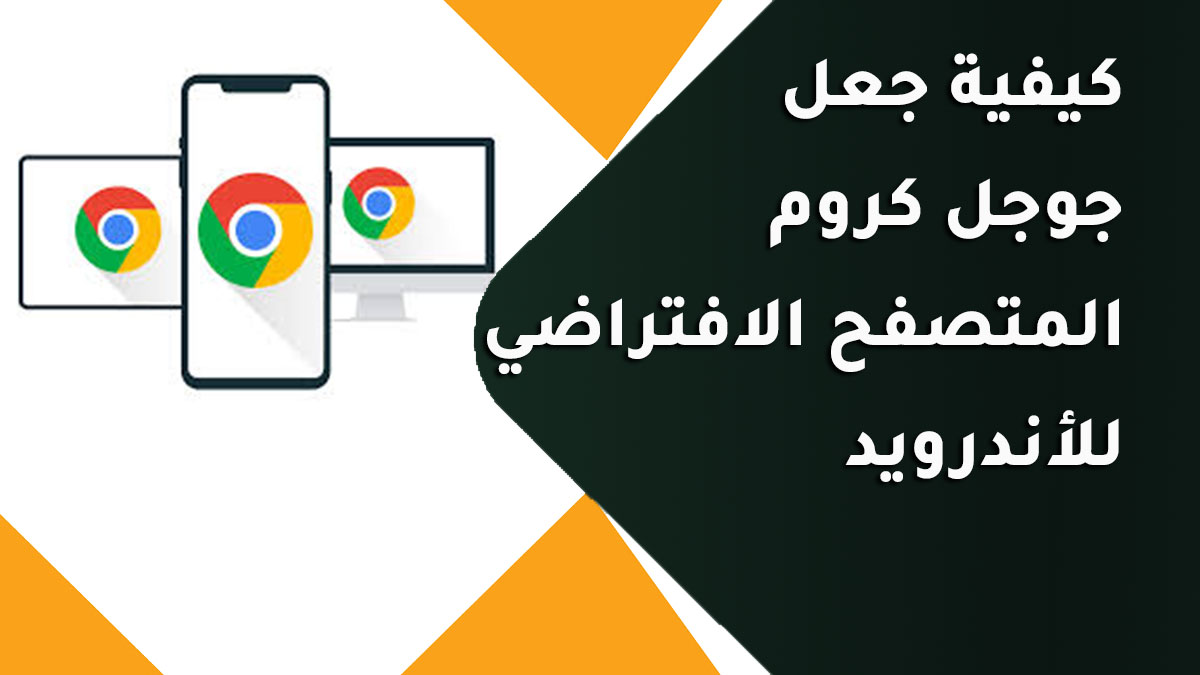
كيفية جعل جوجل كروم المتصفح الافتراضي للاندرويد
لجعل جوجل كروم المتصفح الافتراضي للاندرويد، يمكنك اتباع الخطوات التالية:
- افتح إعدادات الجهاز: افتح قائمة الإعدادات على جهازك الأندرويد. يمكنك القيام بذلك عادةً عن طريق النقر على أيقونة الإعدادات في شاشة الصفحة الرئيسية أو السحب من الأعلى للوصول إلى لوحة الإعدادات.
- ابحث عن تطبيقات: ابحث عن خيار يسمى “تطبيقات” أو “إدارة التطبيقات” في قائمة الإعدادات. في بعض الهواتف، يمكن أن يكون هذا الخيار معروضًا مباشرةً في القائمة الرئيسية للإعدادات.
- تحديد تطبيق المتصفح الافتراضي: بعد الوصول إلى قسم التطبيقات، ابحث عن خيار يعرض “تطبيق المتصفح” أو “التصفح الافتراضي”. انقر عليه.
- اختيار جوجل كروم: ستظهر قائمة بتطبيقات المتصفح المثبتة على جهازك. ابحث عن جوجل كروم واختره من القائمة.
- تأكيد الاختيار: قد تظهر رسالة تحذيرية تطلب منك تأكيد تغيير المتصفح الافتراضي. انقر على “تأكيد” أو “اختيار” لتأكيد اختيار جوجل كروم كمتصفح افتراضي.
بعد اتخاذ هذه الخطوات، سيتم جعل جوجل كروم متصفحًا افتراضيًا لجميع الروابط والإجراءات التي تتطلب متصفحًا على جهاز الأندرويد الخاص بك. سيتم فتح الروابط الافتراضية في جوجل كروم دون الحاجة إلى اختيار المتصفح في كل مرة.
كيفية جعل جوجل كروم المتصفح الافتراضي للاندرويد هاتف سامسونج :
يمكنك اتباع الخطوات التالية لمعرفة كيفية جعل جوجل كروم المتصفح الافتراضي للاندرويد هاتف سامسونج:
- افتح إعدادات الجهاز: افتح قائمة الإعدادات على هاتف سامسونج الخاص بك. يمكنك الوصول إلى الإعدادات عن طريق النقر على أيقونة الإعدادات على شاشة الصفحة الرئيسية أو السحب من الأعلى للوصول إلى لوحة الإعدادات.
- ابحث عن “تطبيقات”: ابحث عن القسم الذي يتعلق بالتطبيقات أو “تطبيقات الافتراضي” في قائمة الإعدادات. قد يختلف اسم القسم قليلاً اعتمادًا على نسخة نظام التشغيل لهاتفك.
- اختر “تطبيق المتصفح”: داخل قسم التطبيقات، ستجد خيارًا يسمى “تطبيق المتصفح” أو “المتصفح الافتراضي”. انقر عليه.
- اختر جوجل كروم: ستظهر قائمة بالتطبيقات المتصفحة المثبتة على هاتفك. ابحث عن جوجل كروم واختره من القائمة.
- تأكيد الاختيار: قد تظهر رسالة تحذيرية تطلب منك تأكيد تغيير المتصفح الافتراضي. انقر على “تأكيد” أو “اختيار” لتأكيد اختيار جوجل كروم كمتصفح افتراضي.
بعد اتخاذ هذه الخطوات، سيتم جعل جوجل كروم متصفحًا افتراضيًا لجميع الروابط والإجراءات التي تتطلب متصفحًا على هاتف سامسونج الخاص بك. سيتم فتح الروابط الافتراضية في جوجل كروم دون الحاجة إلى اختيار المتصفح في كل مرة.
كيفية جعل جوجل كروم المتصفح الافتراضي للاندرويد هاتف هواوي :
يمكنك اتباع الخطوات التالية لمعرفة كيفية جعل جوجل كروم المتصفح الافتراضي للاندرويد هاتف هواوي:
- افتح إعدادات الجهاز: افتح قائمة الإعدادات على هاتف هواوي الخاص بك. يمكنك الوصول إلى الإعدادات عن طريق النقر على أيقونة الإعدادات على شاشة الصفحة الرئيسية أو السحب من الأعلى للوصول إلى لوحة الإعدادات.
- ابحث عن “التطبيقات والإشعارات”: ابحث عن القسم الذي يحتوي عادةً على خيارات التطبيقات والإشعارات. انقر عليه.
- اختر “التطبيقات الافتراضية”: داخل قسم التطبيقات والإشعارات، ستجد خيارًا يسمى “التطبيقات الافتراضية”. انقر عليه.
- اختر “التصفح”: قد تجد قسمًا يعرض جميع التطبيقات المتصفحة على هاتفك. انقر على “التصفح” لتحديد التطبيق الافتراضي للمتصفح.
- اختر جوجل كروم: ستظهر قائمة بالتطبيقات المتصفحة المثبتة على هاتفك. ابحث عن جوجل كروم واختره من القائمة.
- تأكيد الاختيار: قد تظهر رسالة تحذيرية تطلب منك تأكيد تغيير المتصفح الافتراضي. انقر على “تأكيد” أو “اختيار” لتأكيد اختيار جوجل كروم كمتصفح افتراضي.
بعد اتخاذ هذه الخطوات، سيتم جعل جوجل كروم متصفحًا افتراضيًا لجميع الروابط والإجراءات التي تتطلب متصفحًا على هاتف هواوي الخاص بك. سيتم فتح الروابط الافتراضية في جوجل كروم دون الحاجة إلى اختيار المتصفح في كل مرة.
كيفية جعل جوجل كروم المتصفح الافتراضي للاندرويد هاتف شاومي :
يمكنك اتباع الخطوات التالية لمعرفة كيفية جعل جوجل كروم المتصفح الافتراضي للاندرويد هاتف شاومي:
- افتح إعدادات الجهاز: افتح قائمة الإعدادات على هاتف شاومي الخاص بك. يمكنك الوصول إلى الإعدادات عن طريق النقر على أيقونة الإعدادات على شاشة الصفحة الرئيسية أو السحب من الأعلى للوصول إلى لوحة الإعدادات.
- ابحث عن “تطبيقات”: ابحث عن القسم الذي يتعلق بالتطبيقات أو “تطبيقات الافتراضي” في قائمة الإعدادات. قد يختلف اسم القسم قليلاً اعتمادًا على نسخة نظام التشغيل لهاتفك.
- اختر “تطبيق المتصفح”: داخل قسم التطبيقات، ستجد خيارًا يسمى “تطبيق المتصفح” أو “المتصفح الافتراضي”. انقر عليه.
- اختر جوجل كروم: ستظهر قائمة بالتطبيقات المتصفحة المثبتة على هاتفك. ابحث عن جوجل كروم واختره من القائمة.
- تأكيد الاختيار: قد تظهر رسالة تحذيرية تطلب منك تأكيد تغيير المتصفح الافتراضي. انقر على “تأكيد” أو “اختيار” لتأكيد اختيار جوجل كروم كمتصفح افتراضي.
بعد اتخاذ هذه الخطوات، سيتم جعل جوجل كروم متصفحًا افتراضيًا لجميع الروابط والإجراءات التي تتطلب متصفحًا على هاتف شاومي الخاص بك. سيتم فتح الروابط الافتراضية في جوجل كروم دون الحاجة إلى اختيار المتصفح في كل مرة.
الأسئلة الشائعة :
سؤال: ما هو المتصفح الافتراضي على الأندرويد؟
جواب: المتصفح الافتراضي على الأندرويد هو التطبيق الذي يتم استخدامه تلقائيًا عندما تفتح روابط الويب أو تصفح الإنترنت على هاتفك الذكي.
سؤال: كيفية جعل جوجل كروم المتصفح الافتراضي للاندرويد؟
جواب: يمكنك جعل جوجل كروم متصفحًا افتراضيًا على هاتف أندرويد بالتوجه إلى إعدادات الهاتف، ثم اختيار “تطبيق المتصفح” أو “التصفح الافتراضي” واختيار جوجل كروم من القائمة.
سؤال: هل هناك طرق أخرى لتغيير المتصفح الافتراضي على الأندرويد؟
جواب: نعم، يمكنك أيضًا تغيير المتصفح الافتراضي عن طريق تنزيل تطبيق مدير التطبيقات من متجر Google Play ومن ثم تحديد التطبيق الذي ترغب في استخدامه كمتصفح افتراضي.
سؤال: هل يمكنني جعل متصفح آخر متصفحًا افتراضيًا بدلاً من جوجل كروم؟
جواب: نعم، يمكنك جعل متصفح آخر كمتصفح افتراضي على هاتف أندرويد بنفس الطريقة التي تم بها تعيين جوجل كروم. فقط قم بتحديد التطبيق المناسب من القائمة.
سؤال: هل يؤثر تغيير المتصفح الافتراضي على أداء هاتفي؟
جواب: لا، تغيير المتصفح الافتراضي لن يؤثر على أداء هاتفك بشكل عام. إنه مجرد تغيير في الطريقة التي يفتح بها الروابط على الويب.
سؤال: هل يمكنني التبديل بين المتصفحات الافتراضية بسهولة إذا رغبت في ذلك؟
جواب: نعم، يمكنك دائمًا تغيير المتصفح الافتراضي على هاتف أندرويد بسهولة من إعدادات الهاتف كما تم شرحها في الإجابات السابقة.
كانت هذه المقالة حول كيفية جعل جوجل كروم المتصفح الافتراضي للاندرويد.
مقالات ذات صلة :
إظهار كلمات المرور المخزنة في المتصفح


